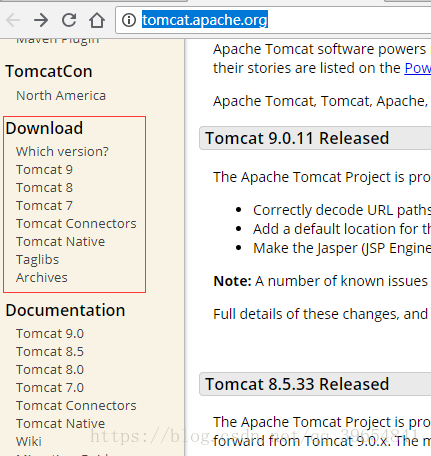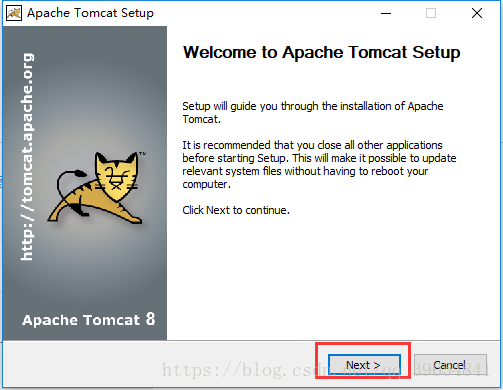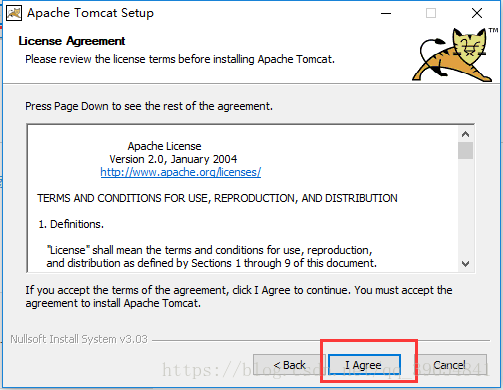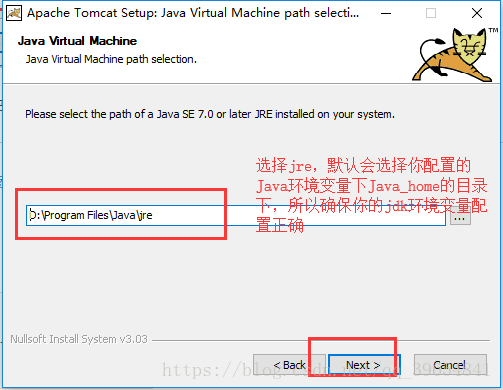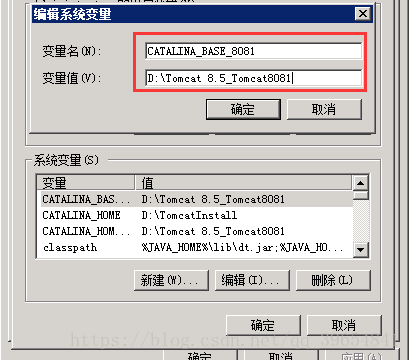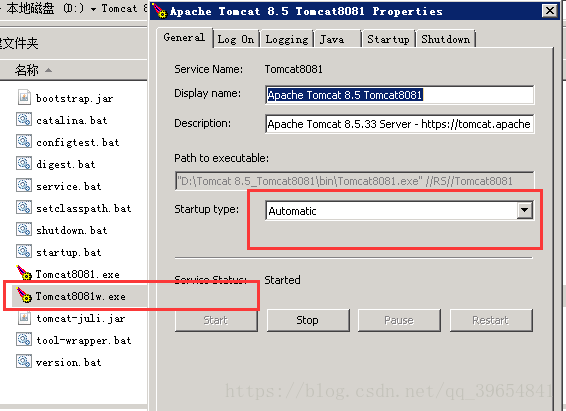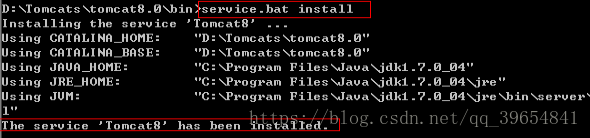Windows平臺及伺服器部署安裝多個Tomcat服務(詳細版)
Tomcat安裝有兩種方式,一是下載安裝版,這個也是在部署多個Tomcat服務的時候最方便的,也是最快的,二是就是下載免安裝版,解壓即可,單個Tomcat免安裝版是最快的。
一、下載Tomcat,我用的是Tomcat8.5
我下載的是Tomcat8.5
二、安裝
二.一安裝版
下載完成後點選可執行檔案安裝,
以上的埠號及服務名稱都不能跟接下來要安裝的其他Tomcat相同,
以上就是安裝版的安裝過程及步驟
2.2 免安裝版
點選下載的安裝包,解壓到指定目錄即可,就是這麼簡單,但是接下來的配置卻讓人頭疼
三、配置環境變數
每個Tomcat都要配置環境變數,而且最好每個Tomcat的CATALINA_HOME和CATALINA_BASE命名方式在後面加上_埠號以示區分,比如
這個很重要,在接下來的配置中要用到。CATALINA_HOME和CATALINA_BASE都指向Tomcat安裝目錄
四、修改配置檔案
如果你使用的是安裝版的話,這個步驟基本就可以省略了,因為在之前安裝的時候都配置過了。但是如果你使用的是免安裝版的話,那就很頭疼了,要修改很多東西。進入Tomcat安裝目錄下的conf/server.xml,找到以下埠,並且每個Tomcat埠不要相同。
五、修改批處理檔案
找到startup.bat 、shutdown.bat、catalina.bat、service.bat,將三個批處理檔案中的CATALINA_HOME和CATALINA_BASE都替換成對應埠號配置的環境變數中的CATALINA_HOME和CATALINA_BASE名稱。
六、配置服務
如果使用的是安裝版的話只需要啟動服務即可,在Tomcat安裝目錄下的bin資料夾下找到對應的服務,
將服務設定為自動,如果以設定,則多個Tomcat安裝部署結束。
如果是免安裝版的話又要自己動手配置了,找到service.bat,開啟把所有的tomcat8都替換成tomcat+埠號,例如tomcat8081
並且把bin目錄下的tomcat8也改成相應的名稱,把tomcat8w改成對應的tomcat+埠號+w,之後進入cmd進入tomcat的bin目錄下,輸入service.bat install安裝服務,如圖則安裝成功
然後在tomcat的bin目錄下,
多個tomcat服務安裝結束。如有按照步驟安裝失敗的話,請留言,謝謝